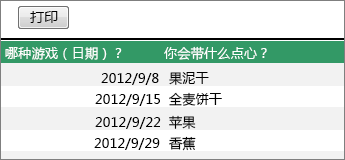使用 Excel 网页版, 您可以使用 web 浏览器创建、查看和编辑工作簿。
创建联机工作簿
-
从您的 OneDrive,单击“创建”>“Excel 工作簿”。
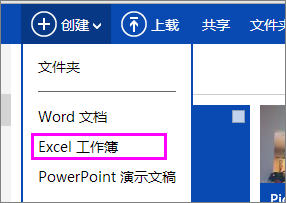
-
若要重命名工作簿,单击默认文件名,然后键入新文件名。
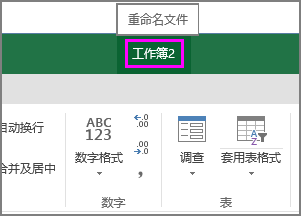
联机共享工作簿
若要共享工作簿, 请单击 "共享", 然后键入要与之共享的人员的电子邮件地址, 或获取可通过电子邮件发送给联系人的链接。
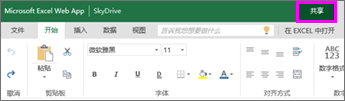
在浏览器中编辑
如果您尝试输入数据、设置公式、添加图表或应用基本格式设置,但是不起作用,可能是因为所处的是只读视图。 切换到编辑视图:
在 Excel 网页版 中单击 "编辑工作簿" Excel 网页版 "编辑"。
若需使用更高级的编辑选项,请单击“在 Excel 中编辑”。
Excel 网页版 会自动保存你的工作, 但是如果你对刚刚进行的任何更改改变主意, 请使用 "撤消" 或按 Ctrl + Z。
协作处理同一工作表
在 Excel 网页版 处理其他人时, 您可以像往常一样编辑工作表。 如果其他人也在编辑工作表, Excel 网页版 将立即显示其状态和更新。 每个人都必须使用 Excel 网页版 (而不是 Excel 桌面应用程序)。

在 Excel 网页版 中打印
-
选择要打印的单元格或图表,然后转到“文件”>“打印”。 若要打印整个工作表,请在转到“打印”命令之前不要选择任何内容。
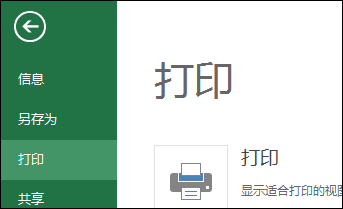
-
单击“打印”以显示预览。
-
如果更改了有关打印所选区域的主意,请选择“整张工作表”打印选项,然后单击“打印”。
-
如果最终打印预览看起来不错,请单击“打印”。